5 Cara Cek Prosesor Laptop Windows dengan Mudah dan Praktis

- Terdapat beberapa panduan dalam memeriksa laptop berbasis Windows yang perlu diketahui pengguna. Salah satu panduan itu seperti cara cek prosesor laptop Windows. Cara ini bakal berguna bagi pengguna.
Tiap laptop Windows bisa dibekali dengan model prosesor yang berbeda-beda. Model prosesor itu perlu dicek pengguna untuk berbagai tujuan.
Baca juga: 5 Cara Menampilkan Keyboard di Layar Laptop Windows dengan Mudah dan Praktis
Misalnya, saat hendak membeli laptop, pengguna perlu memastikan apakah model prosesor yang digunakan di laptop Windows sesuai dengan deskripsi spesifikasi yang biasanya tertera di boks.
Kemudian, cek prosesor juga diperlukan ketika pengguna hendak menginstal aplikasi. Tiap aplikasi umumnya punya syarat minimal spesifikasi agar bisa diinstal di laptop. Syarat minimal spesifikasi itu biasanya melibatkan model prosesor.
Lantaran bakal berguna, pengguna penting untuk mengetahui cara melihat prosesor laptop Windows. Lantas, bagaimana cara cek prosesor laptop Windows? Jika tertarik untuk mengetahuinya, berikut adalah penjelasan cara cek prosesor laptop Windows.
Cara cek prosesor laptop Windows
Cara melihat prosesor laptop Windows itu pada dasarnya sangat mudah. Ada banyak pilihan cara cek prosesor laptop Windows yang bisa dilakukan pengguna. Secara umum, cara-cara itu dapat dilakukan dengan cukup memakai fitur bawaan di Windows.
Jadi, pengguna tak perlu repot-repot memakai aplikasi tambahan supaya bisa cek prosesor laptop Windows. Untuk diketahui, Windows punya beberapa fitur bawaan yang memungkinkan pengguna buat cek spesifikasi laptop, termasuk model prosesornya.
Misalnya, pengguna bisa cek prosesor laptop Windows melalui menu pengaturan. Kemudian, pengguna juga bisa melihat model prosesor yang digunakan pada laptop Windows lewat program System Information.
Selain itu, masih ada beberapa cara lain buat cek prosesor laptop Windows yang bisa dilakukan. Adapun penjelasan yang lebih detail mengenai beberapa cara cek prosesor laptop Windows adalah sebagai berikut.
1. Cara cek prosesor laptop Windows lewat Windows Explorer
Cara melihat prosesor laptop Windows bisa dilakukan lewat Windows Explorer atau biasa disebut juga dengan My Computer. Di Windows Explorer, pengguna bakal bisa melihat model prosesor yang dipakai di laptop dengan langkah-langkah sebagai berikut:
- Buka Windows Explorer di laptop Windows.
- Kemudian, cari folder bertajuk “This PC” atau “My Computer”.
- Klik kanan pada folder tersebut dan pilih opsi “Properties”.
- Terakhir, sistem bakal menampilkan informasi model prosesor yang digunakan dan beberapa informasi spesifikasi lain, seperti kapasitas RAM, kecepatan prosesor, dan lainnya.
Baca juga: 6 Cara Mengatur Kecerahan Layar Laptop dan Komputer Windows dengan Mudah
2. Cara melihat prosesor laptop Windows via Menu Pengaturan
Cara cek CPU laptop Windows yang kedua adalah melalui menu Pengaturan atau Settings. Di menu ini, pengguna bakal bisa menemukan informasi sama seperti cara pertama, yaitu model prosesor dan spesifikasi lain. Adapun caranya adalah sebagai berikut:
- Klik logo Windows atau menu Start, kemudian pilih menu Settings.
- Setelah itu, pilih menu “System” dan klik opsi “About”.
- Terakhir, sistem bakal menampilkan informasi jenis prosesor dan beberapa spesifikasi laptop lain, seperti kapasitas RAM, kecepatan prosesor, dan lainnya.
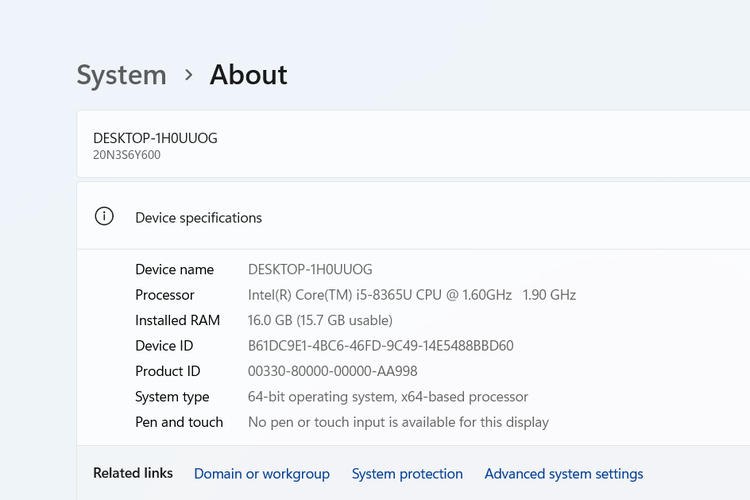 /Zulfikar Hardiansyah Ilustrasi cara cek prosesor laptop Windows melalui menu pengaturan.
/Zulfikar Hardiansyah Ilustrasi cara cek prosesor laptop Windows melalui menu pengaturan.3. Cara melihat prosesor laptop Windows lewat System Information
Ketiga, cara melihat prosesor laptop Windows bisa dilakukan lewat System Information. Cara ini bakal bisa memuat informasi spesifikasi prosesor yang dipakai dan informasi spesifikasi lain yang lebih lengkap. Adapun langkah-langkahnya adalah sebagai berikut:
- Ketuk kolom pencarian yang terdapat pada menu Start di laptop Windows.
- Kemudian, ketik System Information pada kolom tersebut.
- Jika hasil pencarian telah muncul, pilih program System Information.
- Setelah itu, pengguna bakal bisa melihat beberapa spesifikasi laptop, seperti jenis prosesor, jenis kartu grafis, kapasitas dan jenis memori penyimpanan, dan masih banyak lagi.
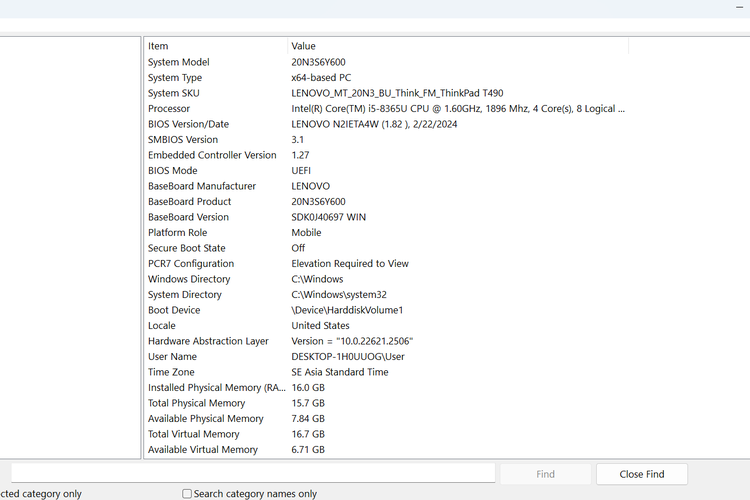 /Zulfikar Hardiansyah Ilustrasi cara cek prosesor laptop Windows via System Information.
/Zulfikar Hardiansyah Ilustrasi cara cek prosesor laptop Windows via System Information.4. Cara cek prosesor laptop Windows via Command Prompt
Cara cek prosesor laptop Windows yang berikutnya adalah melalui program Command Prompt. Di program ini, pengguna bisa meminta sistem untuk menyajikan informasi spesifikasi prosesor dan yang lain. Adapun langkah-langkahnya adalah sebagai berikut:
Terkini Lainnya
- Harimau Biru di Sphere Las Vegas, Karya Gemilang Ilustrator Indonesia
- Microsoft Tutup Skype, Pelanggan Ini Tuntut Uangnya Dikembalikan
- Awas Klik File di WhatsApp Desktop Bisa Kena Malware, Update Sekarang!
- Pasar PC Global Tumbuh 9 Persen Awal 2025, Ini Penyebabnya
- AMD Rilis Ryzen 8000 HX, Chip Murah untuk Laptop Gaming
- Trump Bebaskan Tarif untuk Smartphone, Laptop, dan Elektronik dari China
- Apple Kirim 600 Ton iPhone dari India ke AS
- LAN: Pengertian, Fungsi, Cara Kerja, Karakteristik, serta Kelebihan dan Kekurangannya
- 3 Game Gratis PS Plus April 2025, Ada Hogwarts Legacy
- Trafik Broadband Telkomsel Naik 12 Persen saat Idul Fitri 2025
- 3 Cara Menyimpan Foto di Google Drive dengan Mudah dan Praktis
- Samsung Galaxy A26 5G: Harga dan Spesifikasi di Indonesia
- Google PHK Ratusan Karyawan, Tim Android dan Pixel Terdampak
- Harga iPhone 12, 12 Mini, 12 Pro, dan iPhone 12 Pro Max Second Terbaru
- Apa Itu e-SIM, Bedanya dengan Kartu SIM Biasa?
- Google Chrome Diperbarui, Ada Fitur Lens yang Mirip Circle to Search
- Seperangkat Barang Peninggalan Steve Jobs Dilelang, Ada Jaket Bomber dan Foto Bersejarah
- Samsung Galaxy F14 4G Resmi, Bawa Chip Snapdragon 680 dan Tiga Kamera
- Apple Tarik Iklan di Thailand Setelah Diprotes Keras
- Acer Day 2024 Digelar, Tawarkan Aneka Promo Laptop